excel如何将数据转换成图表显示百分比 excel把数据转换成百分比形式的方法
更新时间:2023-12-19 15:53:42作者:huige
excel是很多人会用来记录各种数据的表格文件,在制作过程中,有时候会将数据进行对比,为了查看更加方便,很多人就想要将数据转换成图表显示百分比,可是很多人并不知道要怎么操作,其实方法并不会难,接下来就由笔者给大家详细介绍一下excel把数据转换成百分比形式的方法。
方法如下:
1、首先我们选中要转换的数据,进入“插入”。
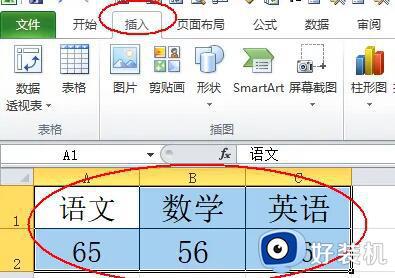
2、然后点开“饼图”并选择一个想要的饼图格式。
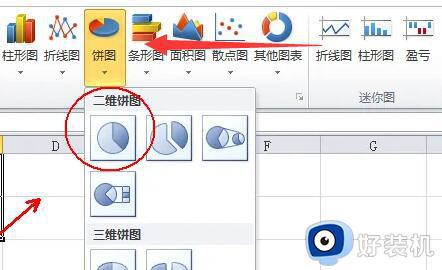
3、创建饼图后,选中它,点击右边的“+”再点击“小箭头”。
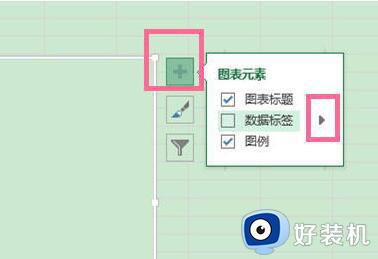
4、然后打开其中的“更多选项”
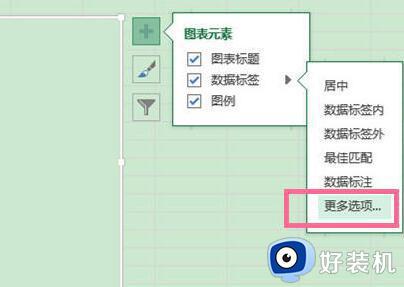
5、最后在右边勾选“值”和“百分比”
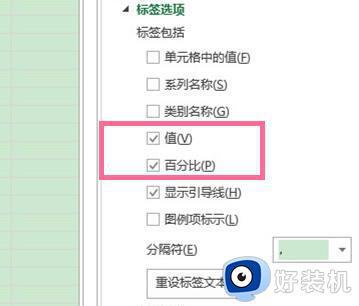
6、这样就能让图表中显示百分比了。
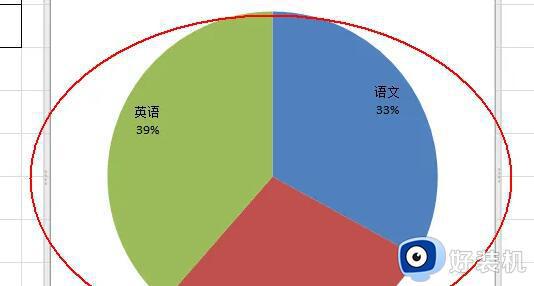
以上给大家介绍的就是excel如何将数据转换成图表显示百分比的详细内容,有需要的用户们可以参考上面的方法步骤来进行操作就可以了。
excel如何将数据转换成图表显示百分比 excel把数据转换成百分比形式的方法相关教程
- excel百分比显示进度怎么弄 excel进度条按照百分比进度填充的方法
- 如何将excel的数据转换成饼图 excel表格数据转换成饼状图设置方法
- 怎么把表格的字据转换为折线图 如何将表格数据转换为折线图
- wps数据转换为柱形图怎么弄 wps如何将数据转换成柱形图
- excel如何把斤变成公斤 excel表格怎么把斤换成公斤
- excel e+15怎么变成全数字 excel e+15格式转换为数字怎么弄
- 如何把excel表格文字转换成文本文字 excel表格怎么转换文本格式
- 如何将图片内容转换为excel 图片内容转换成excel表格怎么弄
- wps如何把exel表中的数值设置成万分位符的数字 wps如何在excel中设置数字的万分位符
- excel表格里面数字输入完后变成E+或000怎么办 excel表格输入长数字老是显示E+怎么搞
- 电脑没声音win10如何解决 电脑没声音怎么办win10
- 电脑连上网了但是打不开网页怎么回事 电脑明明连了网却打不开网页如何解决
- wpsvba插件怎么安装 wps宏插件下载安装方法
- 电脑能不能投屏到电视上?电脑怎么投屏到电视上
- 电脑录屏怎么录视频?如何录制电脑视频
- windows开机图片如何更换 windows开机图片在哪里修改
电脑常见问题推荐
- 1 wpsvba插件怎么安装 wps宏插件下载安装方法
- 2 windows进系统黑屏怎么办 windows系统黑屏一直进不了系统修复方法
- 3 设备管理器怎么打开 如何打开设备管理器
- 4 微信打字删除后面的字怎么取消 电脑微信打字会吃掉后面的字如何解决
- 5 网络经常断网又自动恢复怎么办 电脑自动断网一会儿又自动连上如何处理
- 6 steam下载位置更改方法?steam下载安装位置怎么改
- 7 itunes卸载不干净无法重新安装怎么办 电脑itunes卸载不干净安装不上如何解决
- 8 windows建立ftp服务器设置教程 windows怎么搭建ftp服务器
- 9 怎么关闭steam开机启动 在哪里关闭steam开机启动
- 10 两台电脑之间怎么传文件最快 两台电脑间传文件怎样最快
